¶ Главен прозорец
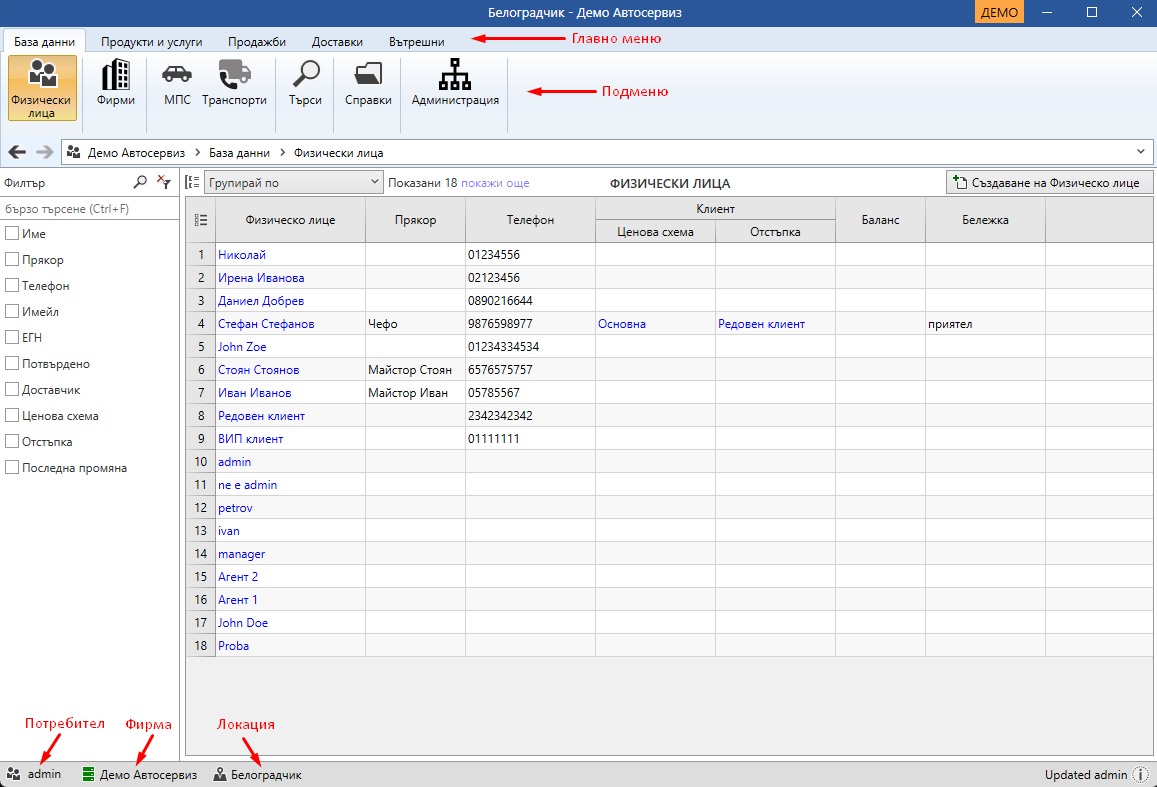
След първоначално логване се отваря Главният екран на програмата. Отгоре надолу той се състои от основно меню, подменю, работна част и статус линия.
Софтуерът запомня с кой обект и от кое меню е работено последно преди излизане и при следващо логване те са избраните по подразбиране. Така например, ако потребителят последно е работил в Продажби, при влизане ще попадне отново директно в меню Продажби.
¶ Статус линия
Най-отдолу се намира статус линия, в която отляво надясно се намират потребителят, който е логнат в момента, фирмата, с която се оперира и локацията.
Ако се кликне върху потребителя се показва контекстно меню с възможности за промени на име, парола, двустъпков вход, настройки за работа, ограничаване на IP адреси, от които да се влиза в системата за този потребител.
За фирмата, с която се оперира е важно първоначално да се въведат основните данни като име, адрес на управление, ЕИК, ДДС Номер, телефони, банкови сметки. ДДС номерът показва дали софтуерът трябва да начислява ДДС на клиентите, а данните за регистрация и банковите сметки служат за отпечатване на документи и фактури, затова е важно да бъдат настроени веднага като започне ползването на софтуера, за да се избегне създаването на грешни документи и неправилно ценообразуване.
В локацията най-важно е да се избере Ценовата схема, по която ще се извършва ценообразуването за клиентите в оферти, клиентски поръчки и продажби. Ако има складове в локацията, те трябва да бъдат създадени, конфигурирани и заредени с наличните количества стока.
¶ Видове обекти
Мавърик Атом работи с няколко вида обекти. Навсякъде, където е показан такъв обект той е оцветен в синьо – подобно на линк от браузър. Ако с мишката се избере такъв обект се показва или съкратена информация за него или в отделен прозорец се отваря пълната информация заедно с детайлите и възможности за операции с него.
Примери за такива обекти са – Физически лица, Фирми, Продукти, Услуги, всякакви видове документи и т.н.
¶ Търсене
Бързото и лесно търсене е основна черта на Мавърик Атом. За всеки избран вид обекти се отваря в работната част на Главния прозорец списък с последно създадените или последно променените обекти от този вид и се позволява търсене по различни характеристики на вида обект.
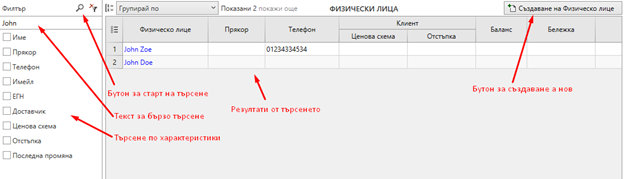
Във фигурата тук са отворени за пример в работната област на главния прозорец обекти от тип Физически лица.
В ляво от списъка се намира Филтър за търсене. Най-лесният вариант да търсим е да напишем нещо в полето за бързо търсене (под заглавието Филтър) и да натиснем бутона за старт на търсенето (Лупичката) или Enter на клавиатурата. Бързото търсене ще потърси въведената дума във всички текстови характеристики на всички физически лица. Ако резултатите са твърде много ще се покажат първите 50 и с натискане на „Покажи още“ може да се заредят още 50 и т.н.
За да потърсим по определена характеристика, трябва първо да я отметнем (слагаме чекче) и тогава под нея ще се покаже поле да напишем търсената стойност, както и да изберем действие.
Пример: можем да изберем Име и в полето под него да напишем John и като действие да изберем „Започва с“, „Съвпада“, „Съдържа“, „Не съдържа“, „Не съвпада“ и т.н.
Стартирането на търсенето пак става с Лупичката отгоре. До нея има и бутон за едновременно изчистване на всички попълнени филтри.
Възможно е и комбиниране на бързото търсене с филтри по характеристиките отдолу.
Търсенето се извършва по подобен начин за всички видове обекти, като само филтрите се различават в зависимост от характеристиките на обекта.
В случаи, в които трябва да се избере определена стойност за вид обект търсенето може да се отваря с бутон  в прозорец.
в прозорец.
Пример: когато избираме клиент за Продажба
Горе вдясно над списъка винаги стои бутон за създаване на обект от този тип – в случая за създаване на Физическо лице. Едно улеснение е, че ако направим търсене за физическо лице с име Владо например и натиснем бутона за Създаване на ново лице по подразбиране ще бъде попълнено името с Владо. Така ще са автоматично попълнени и всички други характеристики, които са били зададени във филтъра за търсене. Идеята е, че щом след търсене по определени критерии не сме намерили обекта, най-вероятно искаме да създадем обект, който да отговаря на тези критерии.